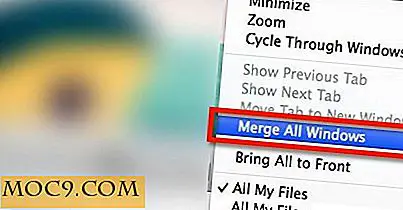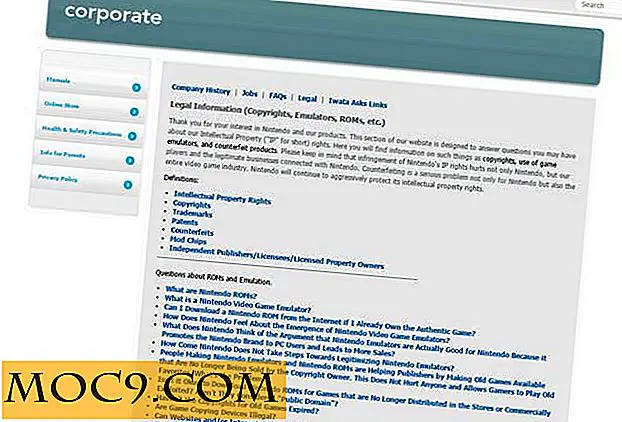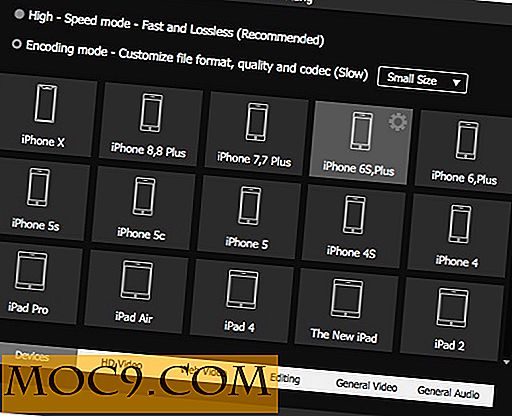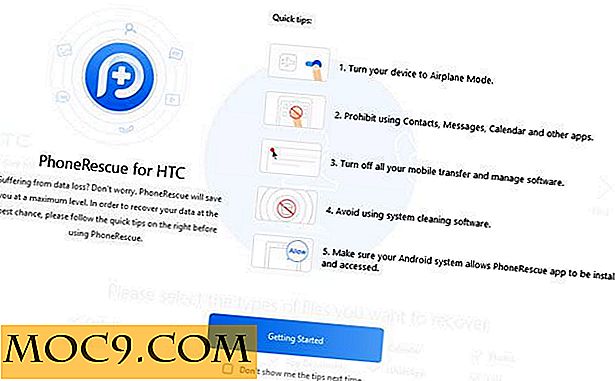Sådan bruger du Android Wear Del 2: Tilpasning
Denne artikel er en del af Android Wear serien:
- Sådan bruger du Android Wear Del 1: Navigere i brugergrænsefladen
- Sådan bruger du Android Wear Del 2: Tilpasning
- 8 af de bedste Android-apparater til Android Wear Watch Face Apps på Google Play
- 10 af de bedste Android Wear Apps, du skal installere på din Smartwatch
I den første del af denne serie gav jeg et kig på Android Wear's brugergrænseflade og gav en forklaring på, hvordan man navigerer gennem sine forskellige skærme og kort. For del 2, lad os dykke ind i Android Wears standardindstillinger og justere tingene lidt. Det er muligt at ændre urets ansigt, justere, hvor længe skærmen forbliver tændt, ændre hvilke apps der er tildelt bestemte opgaver og meget mere. Nogle af disse funktioner kræver at vende sig til forskellige apps på din smartphone i stedet for uret, så vi ser på begge metoder.
1. Se indstillinger
Du kan justere visse parametre direkte fra selve uret, og du kan finde disse gemt væk under indstillingsmenuen. Du kan komme derhen ved at trykke på urets ansigt og swiping indtil du kommer til bunden af listen. Alternativt kan du bare sige "OK Google" efterfulgt af "Indstillinger."

På denne skærm vil du se mulighederne for at justere lysstyrken, skiftskærmbilledet (om skærmen lyser eller slukker, når du er i tomgang), skal du have dit skærmbillede altid til at være tændt, aktiver flymodus, skift urets ansigt, nulstil uret tilbage til fabrikkens tilstand eller sluk.

For alt, der ikke er på denne liste, skal du trække din smartphone ud. Og afhængigt af hvilken smartwatch du ejer, kan nogle af disse varer variere.
2. Android Wear app
Android Wear-appen er den, du skal installere, for at parre en smartwatch til din telefon. Det fungerer også som dit primære knudepunkt for at ændre indstillinger, der ville være uhåndterligt at forsøge at gøre ved hjælp af selve uret. Fra denne app kan du bestemme, hvilke apps der bruges til at reagere på dine stemmekommandoer for at se dine trin, alarmer, noter mv. I øjeblikket understøttes kun primært Googles tilbud, men flere apps vises muligvis i tide.

I indstillingsområdet for appen har du mulighed for at forhindre, at bestemte apps sender meddelelser til dit ur. Der er evnen til automatisk at tavle telefonen, når uret er tilsluttet, da det alligevel modtager de fleste alarmer. Du kan også skifte om skærmen altid er tændt. Uanset om du skal gøre det, afhænger af hvilket ur du har. LG G Watch og Samsung Gear Live kan klare en dag med deres skærme altid på, men Moto 360 kan ikke.

3. Yderligere apps

Afhængigt af hvilket ur du ejer, kan nogle indstillinger blive gemt væk bag en anden app. I tilfælde af Moto 360 har du brug for Motorola Connect-appen for fuldt ud at tilpasse din enhed. Med det kan du tilpasse hver af standardvagtsamfundene ved at ændre farven på deres baggrund, hænder eller tekst.

Konklusion
Android Wear-enheder er ikke så tilpasselige som traditionelle Android-enheder, men de er mere tilpasbare end nogle af de andre smartwatch-platforme, der er kommet før. Og da operativsystemet kommer til os lige fra Google, er der allerede et sundt app økosystem der udvikler sig omkring det. Bliv afstemt for fremtidige stillinger, der beskriver de spændende ting, som Android Wear-enheder vil kunne gøre i de dage, uger og måneder deraf.